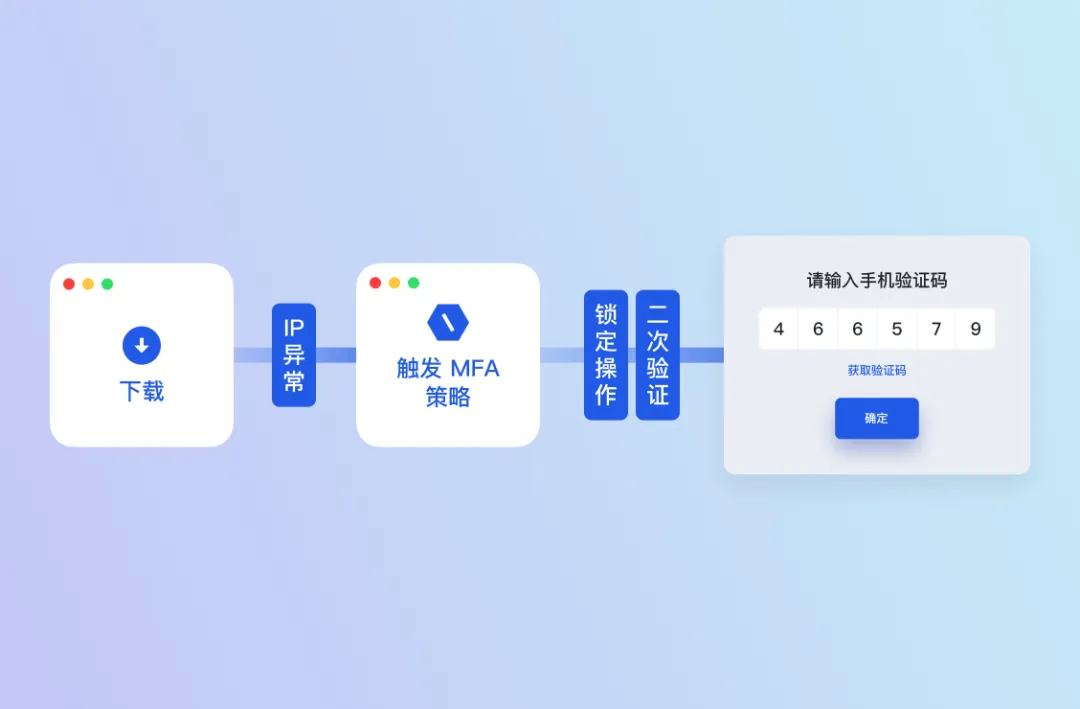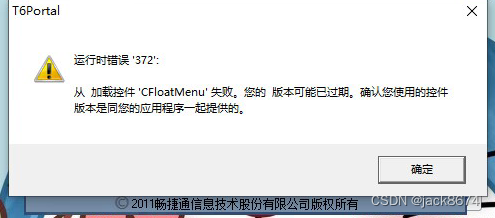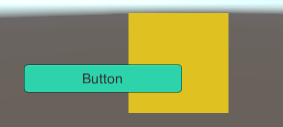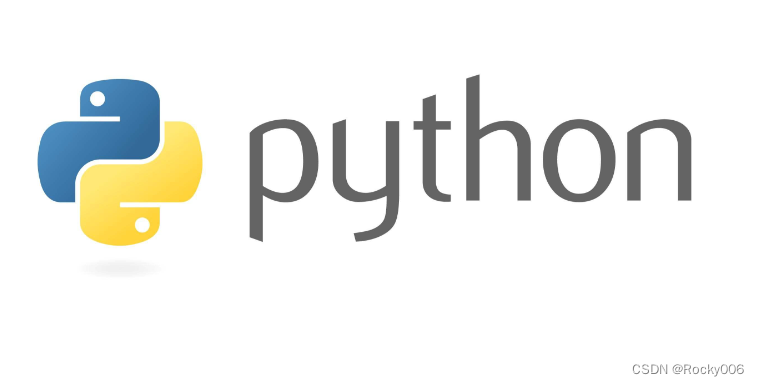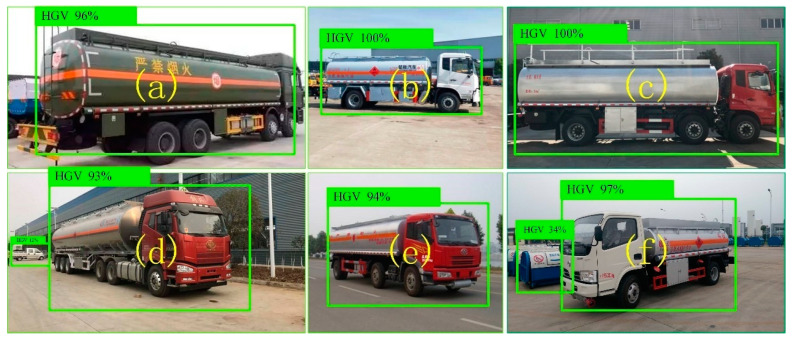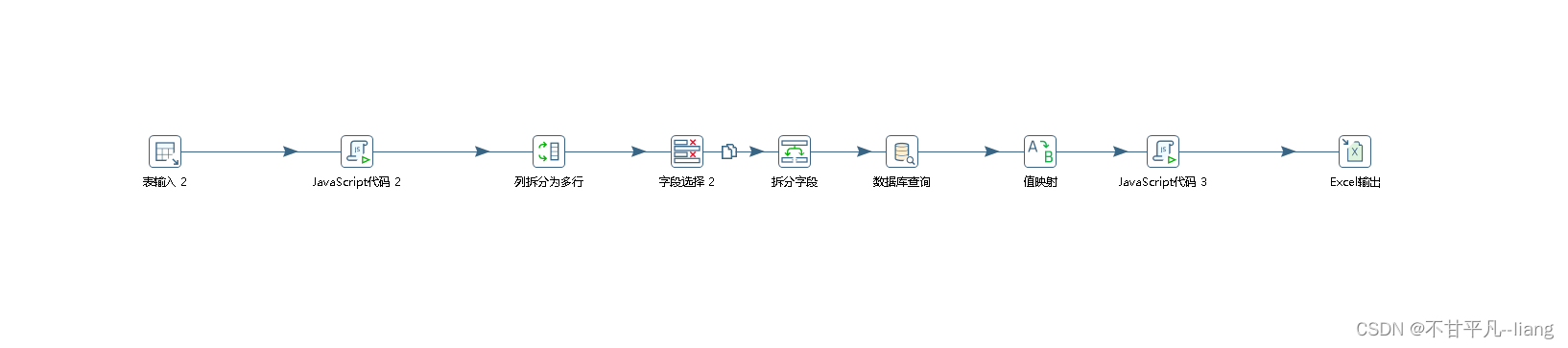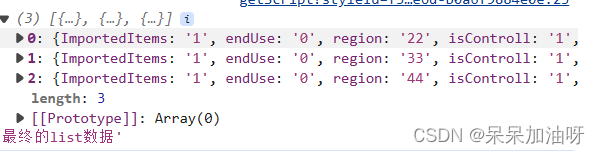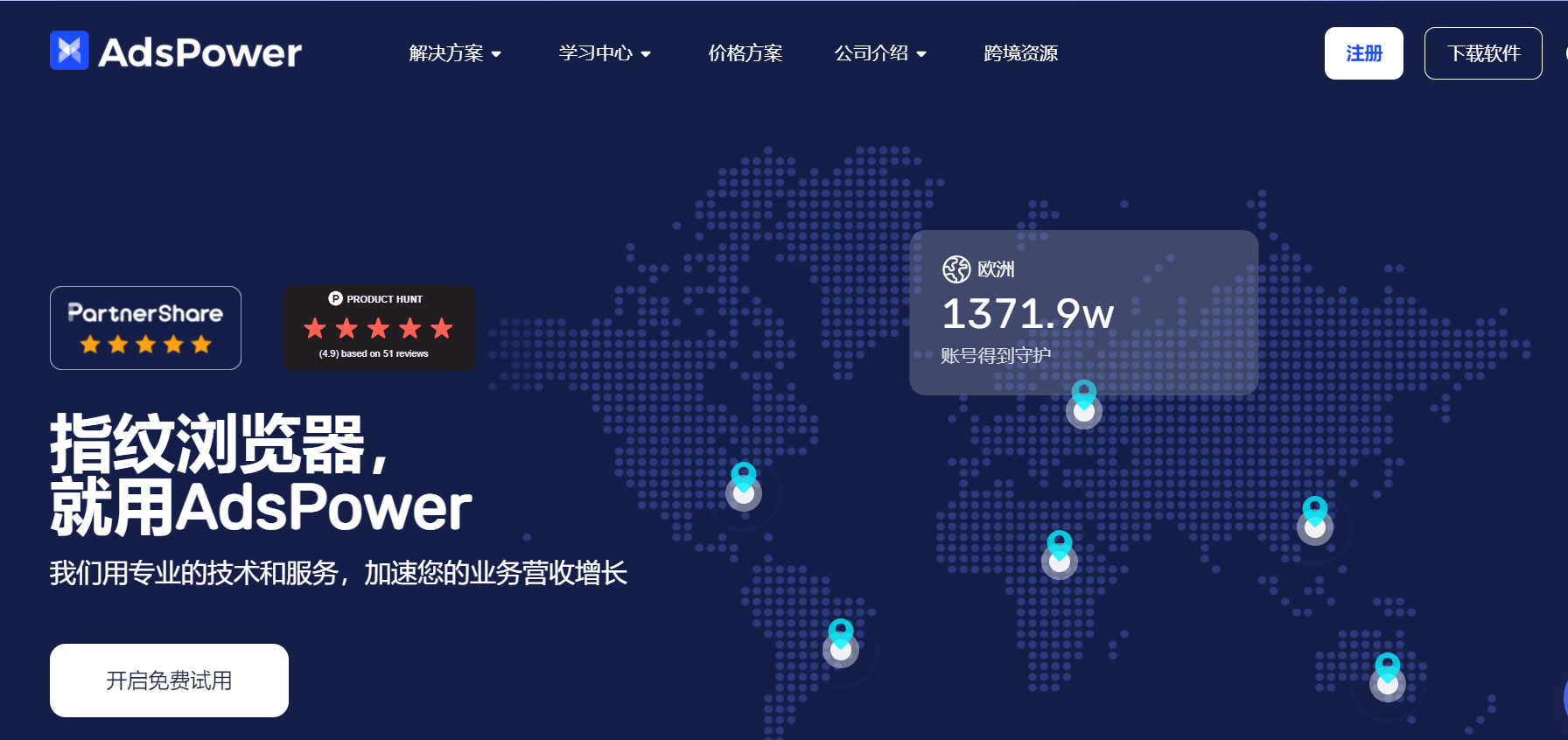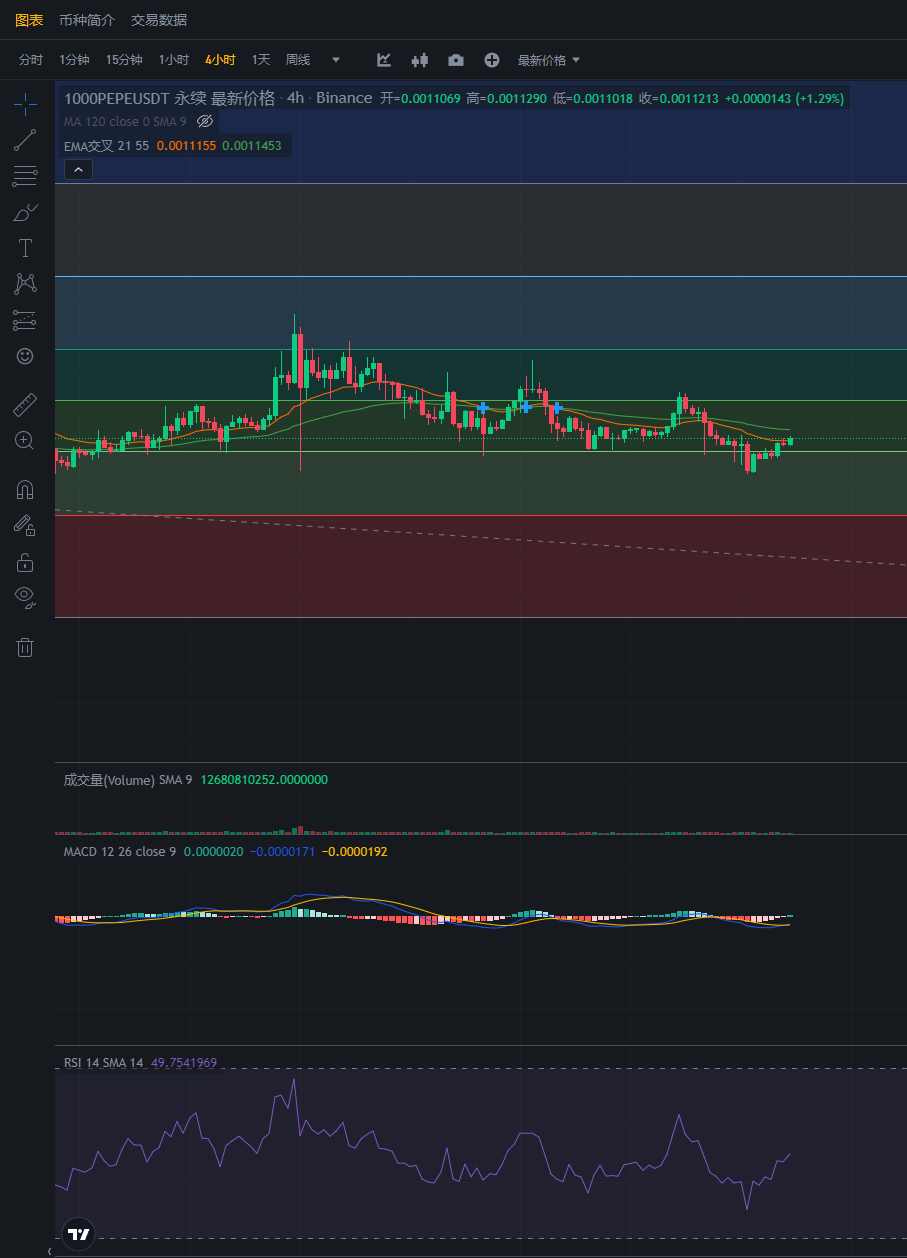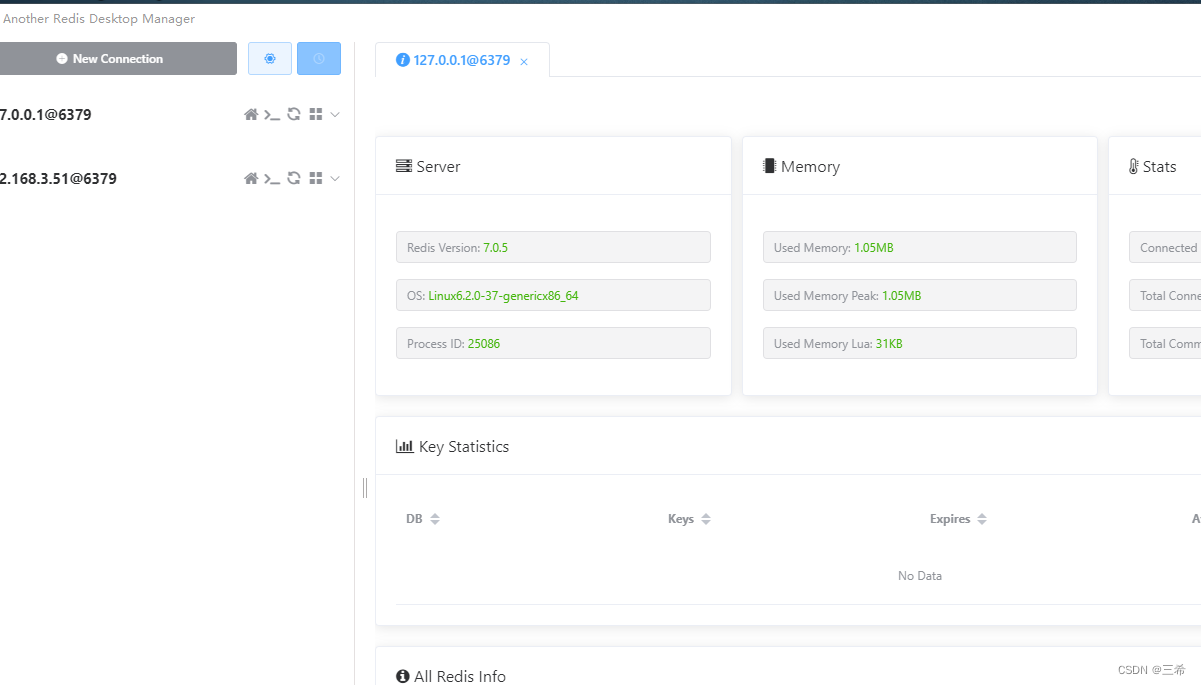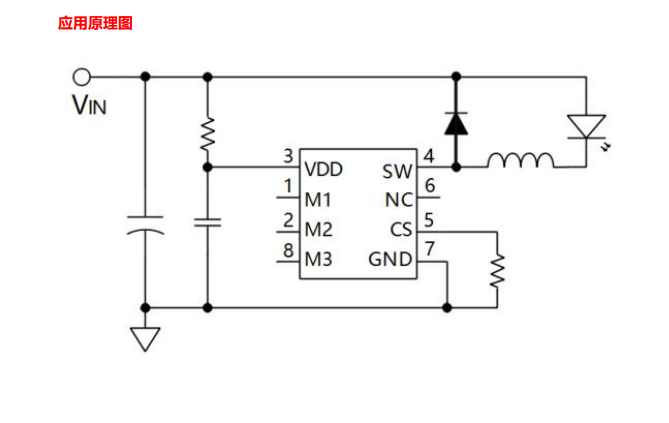随着BI报表的高效直观、灵活分析的特点越来越被大家所熟知,很多BI零基础的用户可积极尝试制作BI报表,以达到灵活自助分析、高效智能分析的效果。那么BI报表零基础的小白们该怎么做BI报表,才能又快又好地做出来?
大神支招:掌握这3步,秒做BI报表
第一步:连接系统
登录奥威BI首页,点击【新增数据源】后,屏幕将自动跳出一个小弹窗,只需填写必要信息,如数据源名称、系统类型等,即可一键连接系统。
注:Excel数据源可直接点击、拖曳上传。

第二步:点击应用数据可视化图表
数据可视化图表是BI报表直观易懂的一大关键,基于越来越精细化的数据分析需求,奥威BI软件提前准备了数十张可应用不同场景的可视化图表,点击【+】后点击具体图表即可自动应用。此后在数据集构建器中,点击设置数据集、汇总、行列维度、内存计算、筛选等,即可自动分析数据,实现数据可视化。
注:建议不熟悉数据可视化图表应用场景的用户,在制作BI报表前,先通过奥威BI软件官网-技术服务-在线文档了解数据可视化图表的使用场景,按需应用。
第三步:调整属性
点击右侧属性设置,即可针对性地调整字体、线条、颜色、交互功能等。数据可视化图表特有的属性需在这里举行调整。
在进行数据可视化属性设置这步骤,可上方的点击【图表样式】,下载相应图表的样式,一键搞定属性设置。如果是报表属性,则需将报表属性下拉到最后,下载主题。